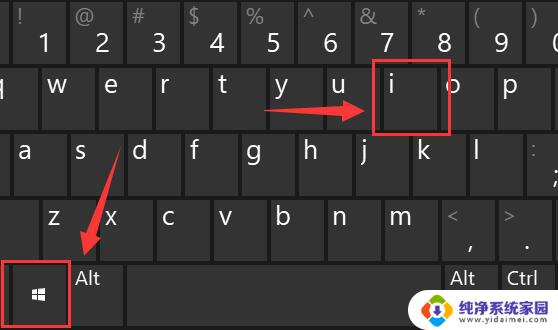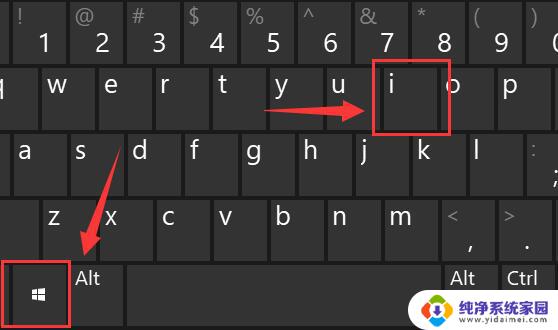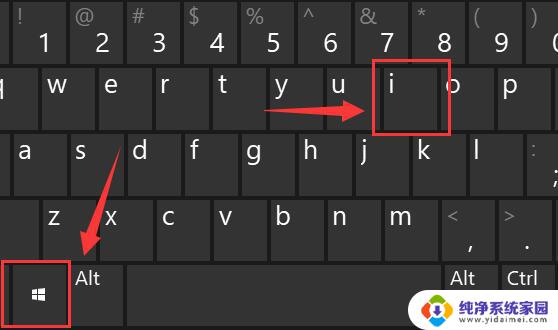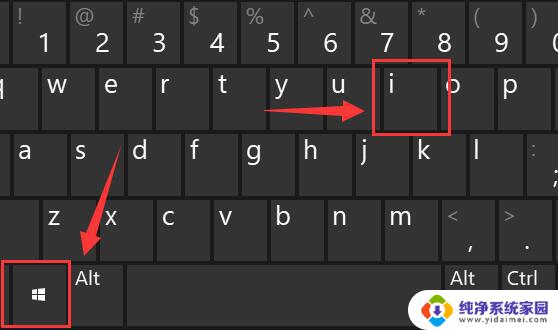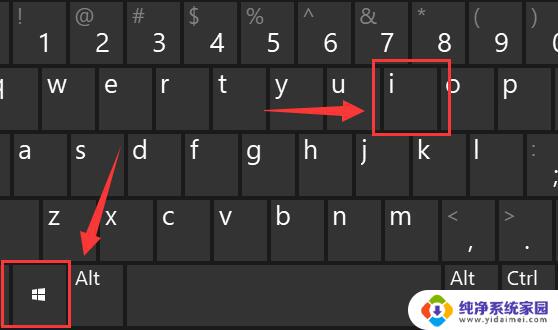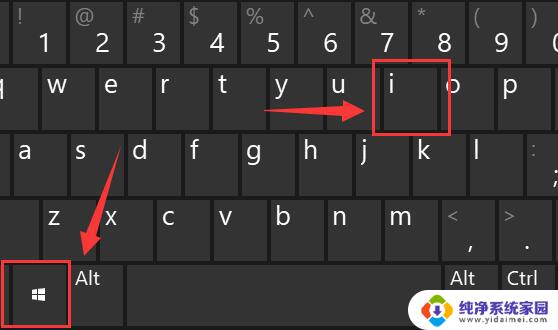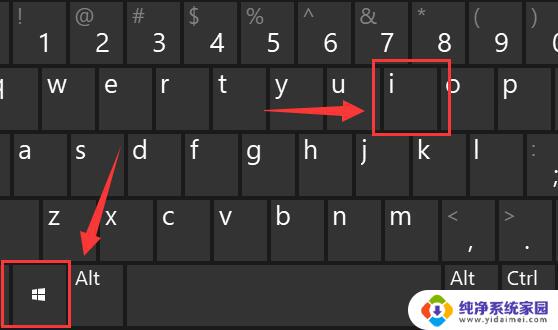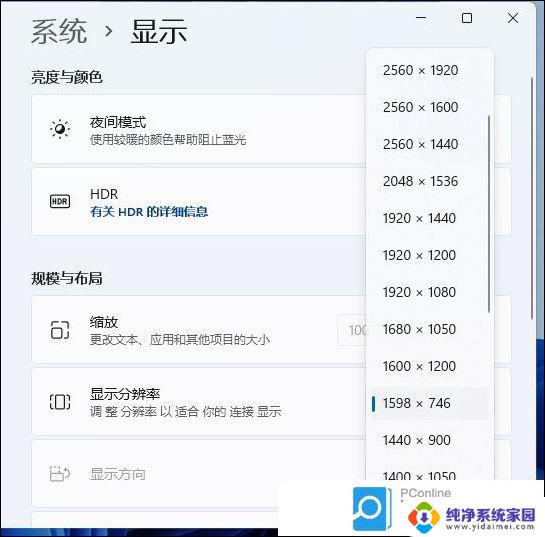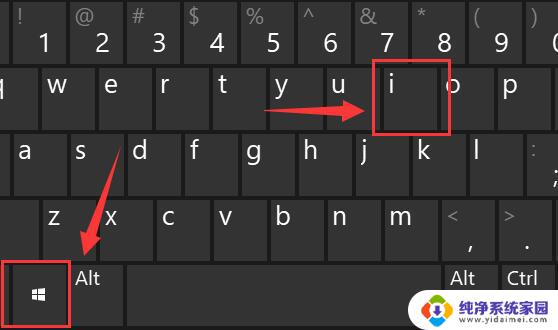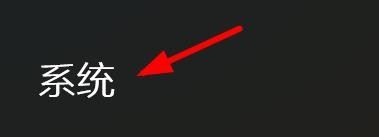win11怎么单独设置应用缩放 Win11调整分辨率和缩放比例的方法
更新时间:2024-05-06 11:41:50作者:jiang
Win11作为微软最新的操作系统,拥有许多新的功能和优化,其中之一便是单独设置应用缩放的功能,通过调整分辨率和缩放比例,用户可以根据自己的喜好和需求,对每个应用程序进行个性化的缩放设置,使得界面显示更加清晰和舒适。在Win11中,设置应用程序的缩放比例变得更加简便和灵活,让用户可以更好地适应不同的显示设备和使用环境。
win11怎么单独设置应用缩放第一步,同时按下键盘的“Win+i”组合键打开设置。
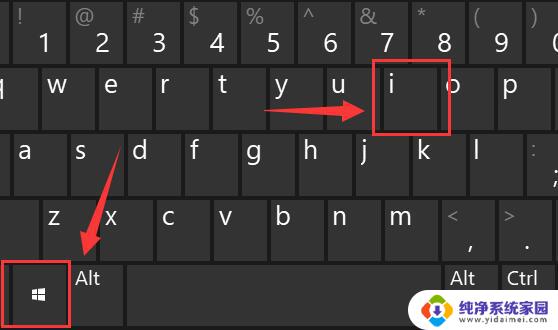
第二步,进入左侧“系统”设置选单。
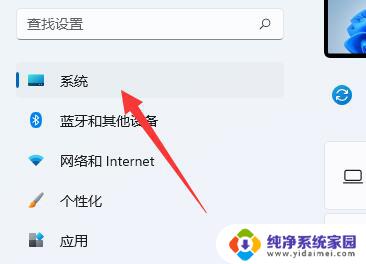
第三步,打开右边第一歌“显示”设置。
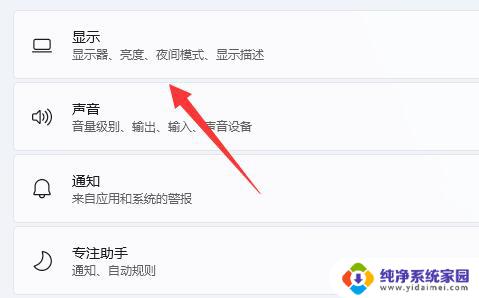
第四步,打开后就能找到“缩放”选项了。点击如图示菜单就可以更改缩放比例。
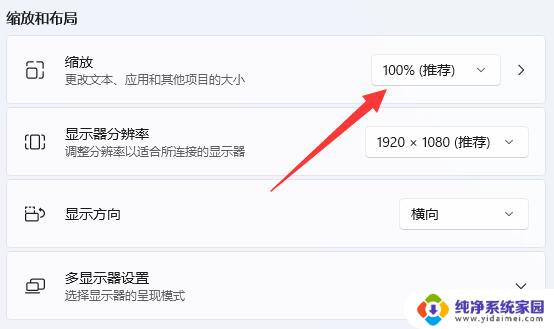
以上是关于如何单独设置应用缩放的全部内容,如果您遇到相同情况,可以按照以上方法解决。